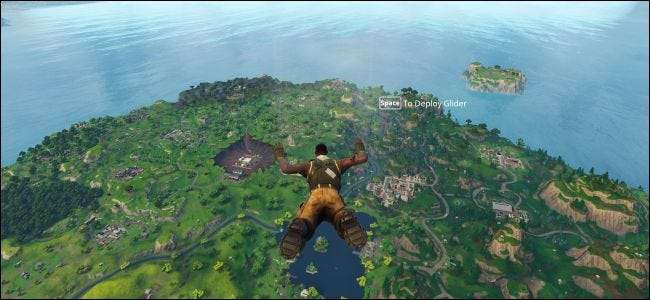
खेल का प्रदर्शन "फ्रेम प्रति सेकंड," या एफपीएस में मापा जाता है। उच्च एफपीएस आपको चिकनी गेमप्ले देता है, जबकि कम एफपीएस स्लाइड शो की तरह दिखता है। यहां किसी भी पीसी गेम के एफपीएस को देखने का तरीका है- और अपने पसंदीदा खेलों में अपने एफपीएस को बढ़ाएं।
सामान्य तौर पर, आप कम से कम 30 एफपीएस को चिकनी गेमप्ले के लिए चाहते हैं। लेकिन निश्चित रूप से बेहतर है - आप 60 एफपीएस पर बहुत ध्यान से देख सकते हैं।
गेम का एफपीएस कैसे देखें
कई खेलों में एफपीएस काउंटरों को एकीकृत किया गया है, लेकिन वे लगभग हमेशा डिफ़ॉल्ट रूप से अक्षम हैं। इन-गेम विकल्प का उपयोग करते हुए एफपीएस को देखने के लिए, आपको या तो गेम के ग्राफिक्स सेटिंग्स मेनू या उसके उन्नत विकल्प मेनू के आसपास घूमना होगा। यदि आप इसे नहीं पा सकते हैं, तो गेम के नाम के लिए एक वेब खोज करें और किसी विशिष्ट गेम के बारे में अधिक जानकारी देखने के लिए "एफपीएस देखें"।
उदाहरण के लिए, Fortnite में अपने FPS को देखने के लिए, मेनू> सेटिंग्स> वीडियो पर जाएं, और फिर स्क्रीन के निचले भाग में "FPS" विकल्प चालू करें। ओवरवॉच में अपने एफपीएस को देखने के लिए, विकल्प> वीडियो पर क्लिक करें, और फिर "प्रदर्शन प्रदर्शन आँकड़े" विकल्प चालू करें। DOTA 2 में FPS दिखाने के लिए, डैशबोर्ड> गियर> विकल्प> उन्नत विकल्पों पर नेविगेट करें, और फिर "प्रदर्शन नेटवर्क सूचना विकल्प" सक्षम करें।
आपको अपनी स्क्रीन पर कहीं एक छोटा FPS मीटर दिखाई देगा। प्रत्येक खेल इसे एक अलग स्थिति में दिखाता है।

स्टीम की अपनी एफपीएस ओवरले है जो आप अपने पुस्तकालय में किसी भी खेल में उपयोग कर सकते हैं। यदि आप स्टीम में गेम खेल रहे हैं, तो स्टीम> सेटिंग्स> गेम पर क्लिक करें, "इन-गेम एफपीएस काउंटर" के तहत बॉक्स पर क्लिक करें और अपनी स्क्रीन पर एफपीएस काउंटर के लिए एक स्थिति चुनें। आप स्टीम पर खेलने वाले सभी खेलों के लिए एक एफपीएस ओवरले देखेंगे।

तुम भी पाओगे किसी भी खेल के एफपीएस को देखने के लिए विकल्प जैसे अन्य उपकरणों में NVIDIA GeForce अनुभव तथा Fraps का .
सम्बंधित: पीसी गेम के एफपीएस (फ्रेम प्रति सेकंड) देखने के 4 त्वरित तरीके
अपने ड्राइवरों को अपडेट करके अपने एफपीएस को बढ़ाएं
आपके कंप्यूटर के ग्राफ़िक्स हार्डवेयर, या GPU के लिए नवीनतम ग्राफ़िक्स ड्राइवर रखना महत्वपूर्ण है। NVIDIA, AMD और यहां तक कि इंटेल जैसे ग्राफिक्स प्रोसेसर निर्माता नियमित रूप से नए गेम खेलने के लिए अनुकूलित किए गए ग्राफिक्स ड्राइवरों के नए संस्करण जारी करते हैं। तुम्हे करना चाहिए अधिकतम ग्राफिक्स प्रदर्शन के लिए अपने ग्राफिक्स ड्राइवरों को अपडेट रखें , खासकर यदि आप नए खेल खेलते हैं।
नवीनतम ड्राइवरों से प्राप्त करें NVIDIA , एएमडी , या इंटेल , जो आपके पीसी के अंदर ग्राफिक्स हार्डवेयर पर निर्भर करता है। इन ड्राइवर इंस्टॉलर्स में ऐसे टूल शामिल हैं जो भविष्य में अपने ड्राइवरों को अपडेट रखने में मदद करने के लिए अपडेट के लिए स्वचालित रूप से जांच करते हैं।
सम्बंधित: अधिकतम गेमिंग प्रदर्शन के लिए अपने ग्राफिक्स ड्राइवरों को कैसे अपडेट करें
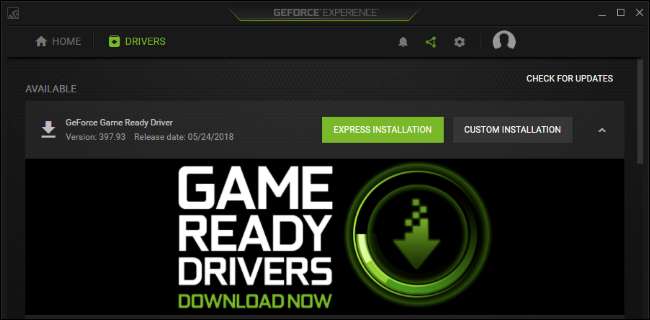
यदि आप सुनिश्चित नहीं हैं कि आपके कंप्यूटर में क्या GPU है, तो विंडोज़ 10 को जांचना आसान बनाता है। अपने कंप्यूटर के GPU का नाम देखने के लिए, कार्य प्रबंधक खोलें अपने टास्कबार पर राइट-क्लिक करके और "टास्क मैनेजर" चुनें। यदि आपको एक छोटी विंडो दिखाई देती है, तो "अधिक विवरण" विकल्प पर क्लिक करें। "प्रदर्शन" टैब पर क्लिक करें और अपने सिस्टम के GPU के प्रकार को देखने के लिए बाएं फलक में "GPU" खोजें।
यदि आप यहाँ एक NVIDIA या AMD GPU के साथ Intel GPU देखते हैं, तो आपके कंप्यूटर में गेमिंग के लिए शक्तिशाली NVIDIA या AMD GPU और अन्य कार्यों के लिए एक शक्तिशाली-कुशल Intel GPU है। आपको अधिकतम गेमिंग प्रदर्शन के लिए अपने NVIDIA या AMD ड्राइवरों को अपडेट करना होगा, हालांकि आपको अपने इंटेल ग्राफिक्स ड्राइवरों को भी अपडेट करना चाहिए।
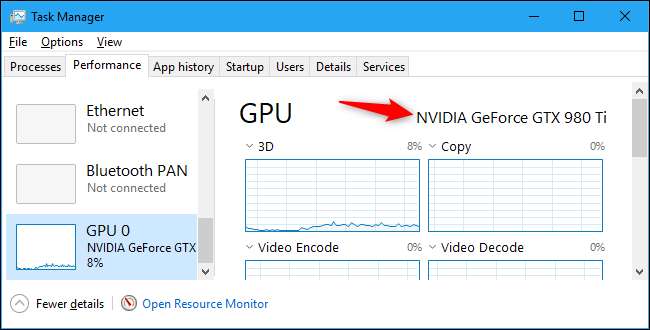
विंडोज 7 पर, आप अपने सिस्टम के GPU का नाम पा सकते हैं dxdiag टूल । इसे खोलने के लिए, Windows + R दबाएँ, रन बॉक्स में "dxdiag" टाइप करें, और उसके बाद Enter दबाएँ। "प्रदर्शन" टैब पर क्लिक करें और "डिवाइस" अनुभाग में "नाम" प्रविष्टि के दाईं ओर देखें।
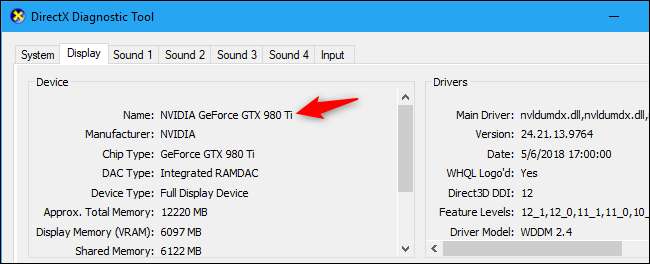
इंटेल ग्राफिक्स को अक्सर "एकीकृत ग्राफिक्स" कहा जाता है क्योंकि यह सीधे कंप्यूटर के सीपीयू में एकीकृत होता है। जबकि एकीकृत ग्राफिक्स कम शक्ति का उपयोग करता है, यह गेमिंग के दौरान आधुनिक NVIDIA या AMD GPU के प्रदर्शन के आसपास कहीं भी प्रदान नहीं करता है। इंटेल ग्राफिक्स अभी भी ठीक प्रदर्शन कर सकते हैं, खासकर यदि आपके पास नवीनतम इंटेल जीपीयू में से एक है और आप कम सेटिंग में एक पुराना गेम या नया गेम खेल रहे हैं।
यदि नवीनतम इंटेल ग्राफिक्स ड्राइवर आपके पीसी पर स्थापित होने से इंकार करते हैं और आपको एक संदेश दिखाई देता है जैसे "ड्राइवर को स्थापित किया जा रहा है तो इस कंप्यूटर के लिए मान्य नहीं है," इस त्रुटि को बायपास करें और इंटेल से सीधे नवीनतम ड्राइवरों को स्थापित करें .
सम्बंधित: इंटेल कंप्यूटर पर "ड्राइवर स्थापित होने के लिए यह कंप्यूटर के लिए वैध नहीं है" कैसे ठीक करें
ग्राफिक्स सेटिंग्स Tweaking द्वारा अपने एफपीएस बूस्ट
दूसरे शब्दों में आपकी ग्राफिक्स सेटिंग जितनी अधिक होगी - आप एक गेम में जितने अधिक ग्राफिकल विवरण देखेंगे- उतना ही कम आपका FPS कम होगा। यदि आपको किसी गेम में अधिक एफपीएस की आवश्यकता है, तो इसे प्राप्त करने का सबसे आसान तरीका है कि आप अपनी चित्रमय निष्ठा को कम करें। खेल बहुत सुंदर नहीं लगेगा, लेकिन यह तेजी से और अधिक सुचारू रूप से चलेगा।
प्रत्येक गेम के अपने ग्राफिक्स विकल्प होते हैं। उन्हें खोजने के लिए, खेल के विकल्प मेनू को खोलें और "ग्राफिक्स" या "वीडियो" जैसी श्रेणी देखें। आप व्यक्तिगत सेटिंग्स को ट्वीक कर सकते हैं या केवल प्रीसेट का उपयोग कर सकते हैं। उदाहरण के लिए, आप अपने एफपीएस को बेहतर बनाने के लिए उच्च से मध्यम या निम्न से एक गेम की ग्राफिक्स सेटिंग्स को कम कर सकते हैं।
आप गेम के डिस्प्ले रिज़ॉल्यूशन को भी कम कर सकते हैं, जिससे तस्वीर कम कुरकुरी दिखेगी, लेकिन एफपीएस को बढ़ावा मिलेगा। यह विकल्प कुछ वीडियो में "ग्राफिक्स" सेटिंग्स मेनू से अलग "वीडियो" विकल्प मेनू में स्थित हो सकता है।
जब वे "विंडोेड", "पूर्ण स्क्रीन (विंडो)", या "बॉर्डर रहित विंडो" मोड के बजाय अनन्य "पूर्ण स्क्रीन" मोड पर सेट होते हैं, तो कई पुराने गेम बेहतर प्रदर्शन करते हैं, इसलिए आप फ़ुल-स्क्रीन मोड को सक्षम करने का भी प्रयास कर सकते हैं यह देखने के लिए कि क्या इससे खेल की एफपीएस में सुधार होता है।
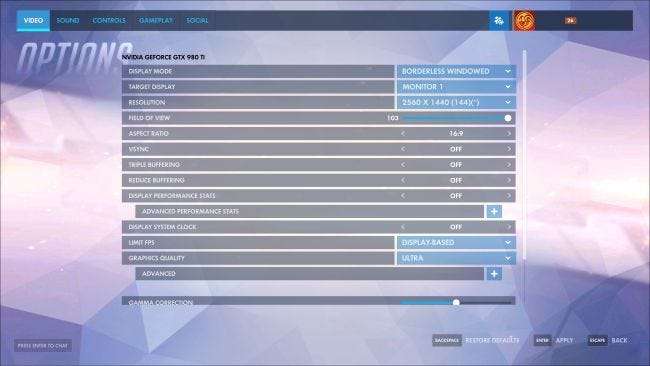
कुछ उपकरण कर सकते हैं स्वचालित रूप से अपने पीसी गेम की चित्रमय सेटिंग सेट करें , आपको बिना किसी फ़िदा के ग्राफिक्स और प्रदर्शन का एक इष्टतम संयोजन प्रदान करता है।
यदि आपके पास NVIDIA हार्डवेयर है, तो हम NVIDIA GeForce अनुभव का उपयोग करने की सलाह देते हैं, जो आपके ग्राफिक्स ड्राइवरों के साथ शामिल है। बस अपने स्टार्ट मेनू से GeForce एक्सपीरियंस एप्लिकेशन लॉन्च करें और आप अपने द्वारा इंस्टॉल किए गए गेम की सूची देखेंगे। एक गेम का चयन करें और अपने सिस्टम के हार्डवेयर के आधार पर उस गेम के लिए NVIDIA की अनुशंसित सेटिंग्स को स्वचालित रूप से उपयोग करने के लिए "ऑप्टिमाइज़" बटन पर क्लिक करें।
यहां तक कि अगर आप अपनी सेटिंग्स को मैन्युअल रूप से ट्विस्ट करना चाहते हैं, तो GeForce एक्सपीरिएंस ऑप्टिमाइज़ेशन एक अच्छा शुरुआती बिंदु है। आप इस तरह के अनुकूलन उपकरण का उपयोग करने के बाद भी गेम की सेटिंग में जा सकते हैं और उन्हें ट्विक कर सकते हैं।

सम्बंधित: बिना किसी प्रयास के अपने पीसी गेम्स की ग्राफिक्स सेटिंग कैसे सेट करें
सुनिश्चित करें कि खेल आपके शक्तिशाली GPU पर चल रहा है
यदि आपके पास एक एकीकृत इंटेल जीपीयू और एनवीआईडीआईए या एएमडी जीपीयू दोनों हैं, तो आपको यह सुनिश्चित करना चाहिए कि आपके डिमांडिंग गेम्स एनवीआईडीआईए या एएमडी हार्डवेयर पर चल रहे हैं, न कि धीमे इंटेल हार्डवेयर।
अधिकांश गेम स्वचालित रूप से अधिक शक्तिशाली GPU पर लॉन्च होने चाहिए। हालांकि, कुछ गेम डिफ़ॉल्ट रूप से धीमे GPU का उपयोग कर सकते हैं, जिसके परिणामस्वरूप रहस्यमय रूप से कम एफपीएस होता है।
आप चुनें कि कौन सा जीपीयू विंडोज 10 के नवीनतम संस्करण पर गेम का उपयोग करता है सिस्टम> सेटिंग्स> डिस्प्ले> ग्राफिक्स सेटिंग्स पर जाकर। टास्क मैनेजर आपको यह भी दिखाता है कि कौन सा GPU एक एप्लिकेशन का उपयोग कर रहा है।
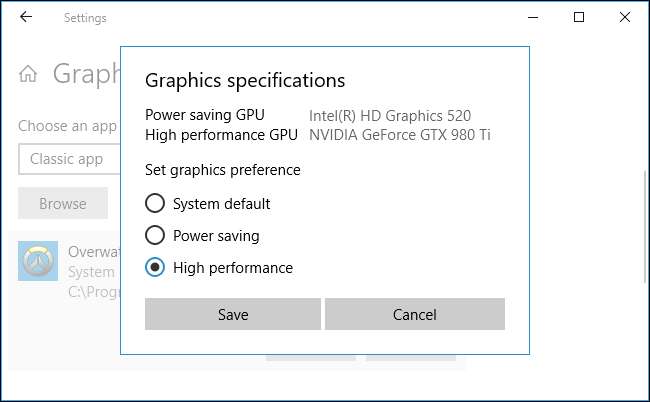
सम्बंधित: विंडोज 10 पर कौन सा जीपीयू एक गेम उपयोग के लिए चुनें
विंडोज 7 के साथ पीसी या विंडोज 10 के पुराने संस्करण के लिए, आप अपने ग्राफिक्स ड्राइवर के नियंत्रण कक्ष में गेम को किस जीपीयू का उपयोग कर सकते हैं। उदाहरण के लिए, NVIDIA उपयोगकर्ता कर सकते हैं एनवीआईडीआईए कंट्रोल पैनल में विभिन्न GPU के लिए एप्लिकेशन असाइन करें .
एफपीएस को बढ़ावा देने के लिए और सुझाव
पीसी गेम्स में अपने एफपीएस को बढ़ाने के लिए यहां कुछ अन्य सुझाव दिए गए हैं:
बैकग्राउंड एप्स बंद करें : चारों ओर जाने के लिए केवल बहुत सारे सीपीयू, जीपीयू और डिस्क संसाधन हैं। यदि बैकग्राउंड ऐप्स संसाधनों का उपयोग कर रहे हैं, तो आपके द्वारा खेल रहे खेल के लिए कम संसाधन उपलब्ध हैं, जिसका मतलब है कि कम एफपीएस। नज़दीकी पृष्ठभूमि अनुप्रयोग-विशेष रूप से ऐसे अनुप्रयोग जो बहुत सारे संसाधनों का उपयोग कर रहे हैं — एक खेल खेलते समय। यदि आप चाहें, तो आप यह जांच सकते हैं कि कौन से अनुप्रयोग टास्क मैनेजर से सिस्टम संसाधनों का ध्यान देने योग्य राशि का उपयोग कर रहे हैं।
प्लग इन योर लैपटॉप : गेम खेलते समय अपने लैपटॉप को प्लग करें। विंडोज आमतौर पर आपके हार्डवेयर को "थ्रॉटल" करता है और यह बैटरी की शक्ति को धीमा करता है ऊर्जा बचाने के लिए, ताकि प्लगिंग नाटकीय रूप से आपके एफपीएस में सुधार कर सके।
रिकॉर्डिंग गेमप्ले से बचें : यदि आपका पीसी गेमप्ले जैसी सुविधा के साथ स्वचालित रूप से गेमप्ले रिकॉर्ड करने के लिए सेट है विंडोज 10 का गेम डीवीआर या NVIDIA शैडोप्ले , यह आपके FPS को कम कर देगा। किसी भी गेमप्ले-रिकॉर्डिंग सुविधाओं को अक्षम करें और आप उच्चतर एफपीएस देखेंगे।
गेम मोड आज़माएं : विंडोज 10 में एक “है खेल मोड "यह स्वचालित रूप से पृष्ठभूमि कार्यों को प्राथमिकता देता है और जब आप उन्हें खेल रहे होते हैं तो खेलों को अधिक संसाधन प्रदान करते हैं। एक व्यक्तिगत गेम के लिए गेम मोड को सक्षम करने के लिए, गेम में गेम बार को खोलने के लिए विंडोज + जी दबाएं और गेम बार के दाईं ओर "गेम मोड" आइकन पर क्लिक करें। हमने इस सुविधा के साथ भारी सुधार नहीं देखा है, लेकिन यह एक शॉट के लायक है। हमारे परीक्षण के आधार पर, हम अधिकांश तृतीय-पक्ष "गेम बूस्टर" टूल का उपयोग करने की अनुशंसा नहीं करते हैं .

अपने हार्डवेयर को ओवरक्लॉक करें : यदि आप अपने मौजूदा हार्डवेयर को तेज़ी से चलाना चाहते हैं, तो आप इसे ओवरक्लॉक कर सकते हैं। आप ऐसा कर सकते हैं अपने GPU को ओवरक्लॉक करें तथा सी पी यू , हालांकि अधिकांश खेलों में एफपीएस के लिए जीपीयू को ओवरक्लॉक करना अधिक महत्वपूर्ण होगा। ध्यान दें कि ओवरक्लॉकिंग से आपका कंप्यूटर अधिक शक्ति का उपयोग करता है और अधिक गर्म होता है, इसलिए यह आपके हार्डवेयर को नुकसान पहुंचा सकता है या आपके सिस्टम को अस्थिर कर सकता है जबकि यह ओवरक्लॉक हो गया है।
सम्बंधित: बेहतर गेमिंग प्रदर्शन के लिए अपने ग्राफिक्स कार्ड को कैसे ओवरक्लॉक करें
अपने पीसी को पुनरारंभ करें : यदि आपका पीसी असामान्य रूप से धीरे-धीरे प्रदर्शन कर रहा है और आपका एफपीएस बिना किसी विशेष कारण के सामान्य से कम है, तो अपने पीसी को पुनरारंभ करने का प्रयास करें। आपके कंप्यूटर को पुनरारंभ करना सभी प्रकार की समस्याओं को ठीक कर सकता है .
अपने हार्डवेयर का नवीनीकरण करें : यदि आप इन सभी अन्य युक्तियों का पालन करने के बाद भी गेम के एफपीएस से खुश नहीं हैं, तो आप इसे हमेशा सुधार सकते हैं एक तेज़ ग्राफिक्स प्रोसेसर खरीदना और स्थापित करना -एक और अधिक शक्तिशाली हार्डवेयर के साथ एक नया पीसी हो रही है। गेम और आपके पीसी के हार्डवेयर के आधार पर, एक तेज CPU या अधिक रैम भी मदद कर सकते हैं।
सम्बंधित: अपने पीसी में एक नया ग्राफिक्स कार्ड कैसे अपग्रेड और इंस्टॉल करें







